Какво е IP адрес и как да го проверя на Windows, Linux и Android?
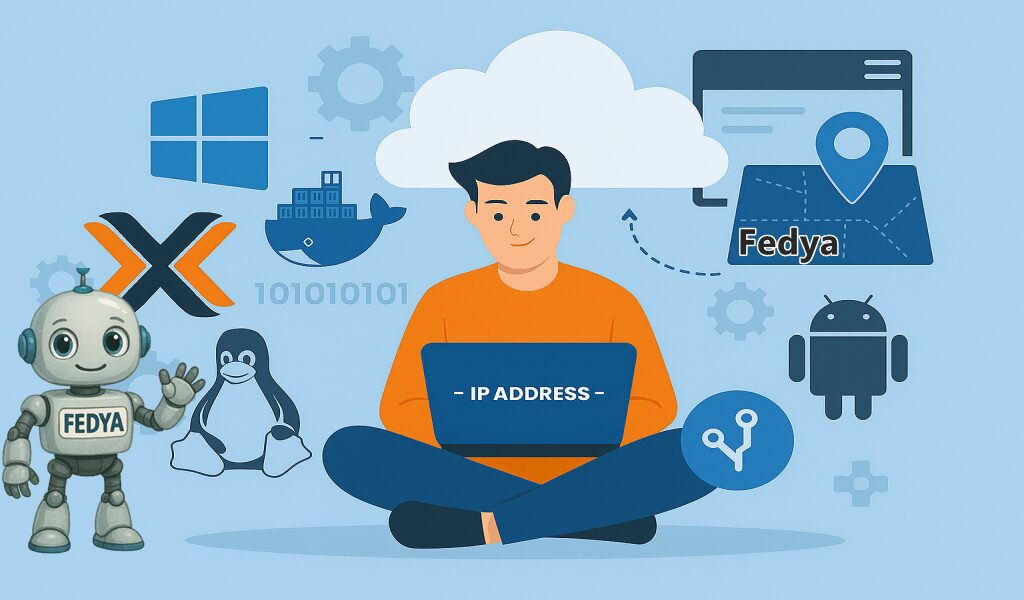
Интернетът е огромна мрежа от свързани устройства. Всяко от тях има уникален идентификатор, наречен IP адрес. Без него комуникацията в мрежата би била невъзможна.
В тази статия ще разбера какво точно представлява IP адресът. Ще покажа как да го проверите на различни операционни системи. И ще обясня защо е важно да знаете тази информация.
Какво е IP адрес?
IP адресът (Internet Protocol address) е числов идентификатор на устройство в мрежа. Той работи като пощенски адрес за вашия компютър или телефон. Всяко устройство, свързано към интернет, получава такъв адрес.
Без IP адрес устройствата не могат да комуникират помежду си. Представете си, че изпращате писмо без адрес на получателя. То никога няма да стигне до местоназначението си.
Видове IP адреси
Съществуват два основни вида IP адреси:
IPv4 адреси – Това е по-старият стандарт. Адресите изглеждат така: 192.168.1.1. Състоят се от четири числа, разделени с точки. Всяко число е между 0 и 255.
IPv6 адреси – Новият стандарт, създаден заради изчерпването на IPv4 адресите. Изглеждат така: 2001:0db8:85a3:0000:0000:8a2e:0370:7334. Много по-дълги са и предлагат значително повече комбинации.
В ежедневието най-често срещаме IPv4 адреси. Те са по-лесни за запомняне и използване.
Локални и публични IP адреси
Всяко устройство всъщност има два вида IP адреси:
Локален (частен) IP адрес – Това е адресът на устройството вътре в домашната или офис мрежата. Той не е видим извън локалната мрежа. Обикновено започва с 192.168 или 10.0.
Публичен (външен) IP адрес – Това е адресът, който интернет доставчикът ви присвоява. С него се идентифицирате в глобалната мрежа. Всички устройства в дома ви споделят един публичен IP адрес.
Аналогията е проста: локалният IP е като номерът на апартамента ви. Публичният IP е като адреса на цялата сграда.
Защо е важно да знам IP адреса си?
Познаването на IP адреса има няколко практични приложения:
- Настройка на мрежови устройства – При свързване на принтери, камери или други устройства.
- Отстраняване на проблеми – При диагностика на мрежови затруднения.
- Споделяне на файлове – За директен достъп до файлове в локалната мрежа.
- Сигурност – За проверка дали някой неоторизиран не използва мрежата ви.
- Настройка на сървъри – При хостване на локални уеб сървъри или игрови сървъри.
Как да проверя IP адреса на Windows
Windows предлага няколко начина за проверка на IP адреса. Ще покажа трите най-популярни метода.
Метод 1: Чрез командния ред (CMD)
Това е най-бързият и директен начин:
- Натиснете Win + R на клавиатурата
- Напишете
cmdи натиснете Enter - В черния прозорец напишете
ipconfigи натиснете Enter - Потърсете реда "IPv4 Address" или "IPv4 адрес"
Резултатът ще покаже всички мрежови адаптери и техните адреси. Локалният ви IP адрес обикновено е до "Default Gateway" или "Шлюз по подразбиране".
За повече детайли можете да използвате командата ipconfig /all. Тя показва изчерпателна информация за всички мрежови настройки.
Метод 2: Чрез настройките на Windows
За потребители, които предпочитат графичен интерфейс:
- Отворете Настройки (Settings)
- Изберете Мрежа и интернет (Network & Internet)
- Кликнете на активната връзка (Wi-Fi или Ethernet)
- Превъртете надолу до "Свойства" (Properties)
- Потърсете "IPv4 адрес" или "IPv4 address"
Този метод е по-интуитивен за начинаещи потребители.
Метод 3: Чрез PowerShell
За напреднали потребители PowerShell предлага допълнителни възможности:
- Натиснете Win + X и изберете "Windows PowerShell"
- Напишете
Get-NetIPAddressи натиснете Enter - Потърсете реда с "AddressFamily: IPv4"
PowerShell предоставя по-структурирана информация от обикновения CMD.
Как да проверя IP адреса на Linux
Linux системите използват главно терминала за мрежови операции. Ето няколко команди, които работят на повечето дистрибуции.
Използване на командата ip
Съвременният стандарт за проверка на IP адреси в Linux:
ip addr show
или по-краткият вариант:
ip a
Резултатът показва всички мрежови интерфейси. Потърсете името на вашия активен адаптер (обикновено eth0, wlan0 или enp3s0). До него ще видите реда с "inet" и IP адреса.
Използване на командата ifconfig
По-старата, но все още популярна команда:
ifconfig
Ако получите грешка "command not found", инсталирайте пакета:
sudo apt install net-tools
След това отново изпълнете ifconfig. Вашият IP адрес е до етикета "inet".
Използване на командата hostname
Най-простият начин за бърза проверка:
hostname -I
Тази команда показва само IP адреса, без допълнителна информация. Идеална е за скриптове и автоматизация.
Графичен интерфейс в Linux
Повечето десктоп среди предлагат графични инструменти:
- В Ubuntu/GNOME: Settings → Network → Settings (иконката със зъбно колело)
- В KDE Plasma: System Settings → Network → Connections
- В XFCE: Settings → Network Connections
Там ще намерите IP адреса в детайлите на активната връзка.
Как да проверя IP адреса на Android
На мобилни устройства процесът е леко по-различен. Зависи и от версията на Android и производителя.
Стандартен метод за повечето Android устройства
- Отворете Настройки (Settings)
- Изберете Wi-Fi или Мрежи
- Докоснете активната Wi-Fi мрежа (не бутона за вкл./изкл.)
- Потърсете "IP адрес" или "IP address" в детайлите
На някои устройства информацията е под раздел "Разширени" или "Advanced".
Използване на комбинация от бутони
На някои Android версии:
- Отидете в Настройки
- Изберете За телефона (About phone)
- Натиснете Състояние (Status)
- Потърсете IP адрес
Този метод работи на по-стари версии на Android.
Използване на приложения от трети страни
В Google Play Store има много безплатни приложения. Те показват детайлна мрежова информация. Някои популярни опции са:
- Network Info II – Показва локален и публичен IP, скорост на връзката
- Fing – Сканира цялата мрежа и показва всички свързани устройства
- IP Tools – Комплект от мрежови диагностични инструменти
Тези приложения са полезни за напреднали потребители. Те предлагат повече информация от стандартните настройки.
Най-лесният начин: Проверка чрез браузър (работи навсякъде!)
Преди да навлизаме в специфичните методи за всяка операционна система, нека започна с най-универсалното решение.
Работи на всички устройства – Windows, Linux, Android, iOS, Mac, дори smart TV.
Просто отворете браузър и посетете един от тези сайтове:
- ping.eu – Показва публичния IP адрес и предлага много мрежови инструменти
- whatismyipaddress.com – Бърза проверка с допълнителна информация за локацията
- myip.com – Чист и минималистичен интерфейс
- Или потърсете в Google "what is my ip" – Google директно показва IP адреса
Това е идеалното решение за бърза проверка. Не изисква никакви технически познания. Работи на всяко устройство с браузър.
Бонус: Сайтове като ping.eu показват и допълнителна информация. Можете да видите доставчика си, приблизителната локация и дори да тествате мрежата.
Как да проверя публичния си IP адрес чрез команден ред?
За напреднали потребители, които предпочитат терминала:
Чрез команден ред
На Windows, Linux или macOS можете да използвате:
curl ifconfig.me
или
curl icanhazip.com
Тези команди връщат само публичния IP адрес. Много е удобно за скриптове.
Динамични срещу статични IP адреси
Повечето домашни интернет връзки използват динамични IP адреси. Интернет доставчикът периодично ги сменя.
Динамичен IP – Променя се на всеки няколко дни или седмици. По-евтин е и подходящ за обикновени потребители.
Статичен IP – Постоянен адрес, който не се променя. Необходим е за сървъри или специфични бизнес нужди. Обикновено се заплаща допълнително.
За домашна употреба динамичният IP е напълно достатъчен. Статичен IP се нуждае само ако хоствате уеб сайт или игрови сървър.
Сигурност и IP адреси
IP адресът ви разкрива приблизителната ви географска локация. Не точния адрес, но града или региона.
Ето няколко съвета за сигурност:
- Не споделяйте публичния си IP безразборно – Може да бъде използван за DDoS атаки
- Използвайте VPN при нужда – Криете реалния си IP адрес
- Сменяйте паролата на рутера – Защитава локалната мрежа от неоторизиран достъп
- Проверявайте свързаните устройства – Уверете се, че не са влезли непознати в мрежата
VPN услугите маскират IP адреса ви. Те го заменят с адрес на своя сървър. Полезно е при използване на публични Wi-Fi мрежи.
Заключение
IP адресът е фундаментална част от интернет комуникацията. Всяко свързано устройство го притежава.
Научихте какво представлява IP адресът и защо е важен. Видяхте как да го проверите на Windows чрез CMD, настройки или PowerShell. Разгледахме Linux методите с команди като ip addr, ifconfig и hostname -I. На Android процесът минава през настройките на Wi-Fi.
Знанието за вашия IP адрес е полезно при мрежови настройки. Помага при диагностика на проблеми. И дава контрол над вашата домашна мрежа.
Запазете тази статия, за да имате удобен справочник. Споделете я с приятели, които се интересуват от технологии. Всеки, който използва интернет, трябва да разбира основите на IP адресите.
Ако имате въпроси или искате да споделите вашия опит, пишете в коментарите. Технологиите постоянно се развиват, но основните принципи остават непроменени.

